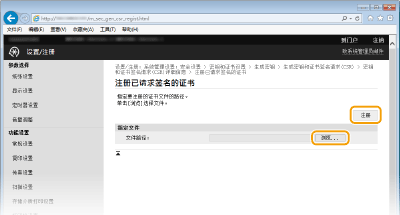生成密钥对
通过安全套接层 (SSL) 加密通信需要密钥对时,可以使用本机生成。通过远程用户界面访问本机时,可以使用 SSL。最多可以对本机生成四个密钥对。自签名的证书与“网络通信”中生成的密钥对一起使用。通过“密钥和证书签署请求 (CSR)”,可以对本机生成的密钥对应用 CA 颁发的数字证书。
生成网络通信密钥
1
启动远程用户界面并以系统管理员模式登录。启动远程用户界面
2
单击 [设置/注册]。
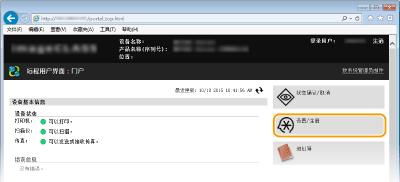
3
单击 [安全设置]  [密钥和证书设置]。
[密钥和证书设置]。
 [密钥和证书设置]。
[密钥和证书设置]。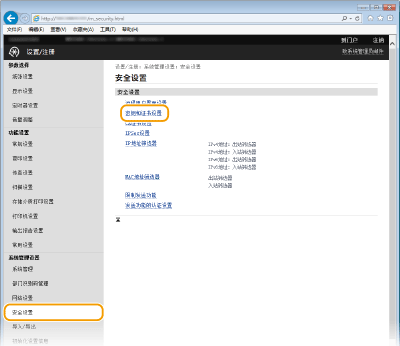
4
单击 [生成密钥]。
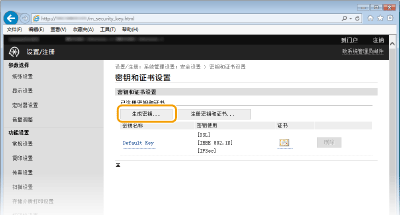

删除已注册的密钥对
单击想要删除的密钥对右侧的 [删除]  单击 [确定]。
单击 [确定]。
 单击 [确定]。
单击 [确定]。如果密钥对当前用于某种用途,如当 [密钥使用] 下显示“[SSL]”或“[IEEE 802.1X]”时,无法删除该密钥对。在此情况下,请禁用此功能或更换密钥对,再进行删除。
5
选择 [网络通信],然后单击 [确定]。
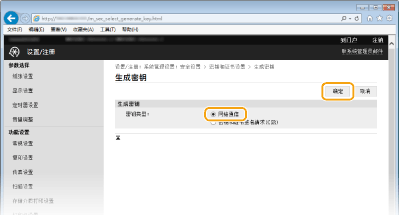
6
为密钥和证书指定设置。
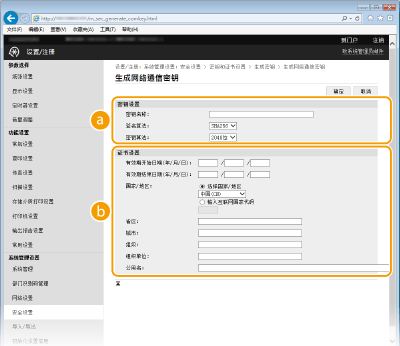
 [密钥设置]
[密钥设置][密钥名称]
输入最多 24 个字母数字字符以命名密钥对。设置易于以后在列表中查找的名称。
输入最多 24 个字母数字字符以命名密钥对。设置易于以后在列表中查找的名称。
[签名算法]
从下拉列表中选择签名算法。
从下拉列表中选择签名算法。
[密钥算法]
RSA 用于产生密钥对。从下拉列表中选择密钥长度。密钥长度的数字越大,通信越慢。但是安全性更高。
RSA 用于产生密钥对。从下拉列表中选择密钥长度。密钥长度的数字越大,通信越慢。但是安全性更高。

如果 [签名算法] 选择了 [SHA384] 或 [SHA512],则密钥长度不能选择 [512位]。
 [证书设置]
[证书设置][有效期开始日期(年/月/日)]
在 01/01/2000 至 31/12/2037 之间输入证书有效的起始日期。
在 01/01/2000 至 31/12/2037 之间输入证书有效的起始日期。
[有效期结束日期(年/月/日)]
在 01/01/2000 至 31/12/2037 之间输入证书有效的结束日期。无法设置早于 [有效期开始日期(年/月/日)] 的日期。
在 01/01/2000 至 31/12/2037 之间输入证书有效的结束日期。无法设置早于 [有效期开始日期(年/月/日)] 的日期。
[国家/地区]
单击 [选择国家/地区] 单选按钮,然后从下拉列表中选择国家/地区。您也可以单击 [输入互联网国家代码] 单选按钮并输入国家代码,如美国为“US”。
单击 [选择国家/地区] 单选按钮,然后从下拉列表中选择国家/地区。您也可以单击 [输入互联网国家代码] 单选按钮并输入国家代码,如美国为“US”。
[省区]/[城市]
根据需要输入最多 24 个字母数字字符的地点。
根据需要输入最多 24 个字母数字字符的地点。
[组织]/[组织单位]
根据需要输入最多 24 个字母数字字符的组织名称。
根据需要输入最多 24 个字母数字字符的组织名称。
[公用名]
根据需要输入最多 48 个字母数字字符的证书公用名。“公用名”通常缩写为“CN”。
根据需要输入最多 48 个字母数字字符的证书公用名。“公用名”通常缩写为“CN”。
7
单击 [确定]。
生成网络通信密钥大约需要 10 到 15 分钟。
密钥对生成后,将自动注册到本机。
生成密钥和证书签署请求 (CSR)
1
启动远程用户界面并以系统管理员模式登录。
启动远程用户界面
启动远程用户界面
2
单击 [设置/注册]。
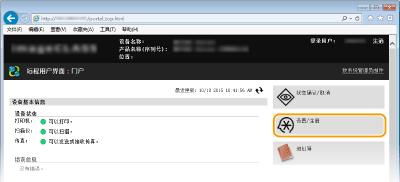
3
单击 [安全设置]  [密钥和证书设置]。
[密钥和证书设置]。
 [密钥和证书设置]。
[密钥和证书设置]。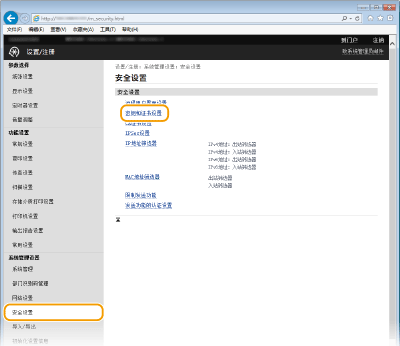
4
单击 [生成密钥]。
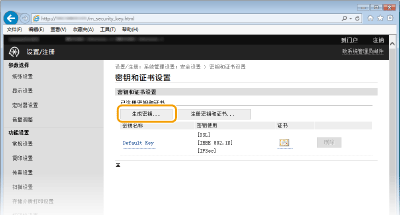

删除已注册的密钥对
单击想要删除的密钥对右侧的 [删除]  单击 [确定]。
单击 [确定]。
 单击 [确定]。
单击 [确定]。如果密钥对当前用于某种用途,如当 [密钥使用] 下显示“[SSL]”或“[IEEE 802.1X]”时,无法删除该密钥对。在此情况下,请禁用此功能或更换密钥对,再进行删除。
5
选择 [密钥和证书签名请求(CSR)],然后单击 [确定]。
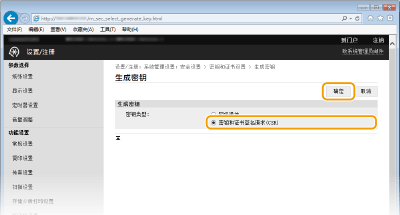
6
为密钥和证书指定设置。
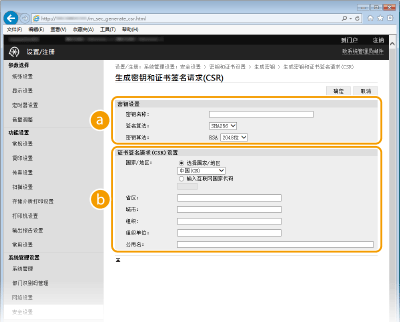
 [密钥设置]
[密钥设置][密钥名称]
输入最多 24 个字母数字字符以命名密钥对。设置易于以后在列表中查找的名称。
输入最多 24 个字母数字字符以命名密钥对。设置易于以后在列表中查找的名称。
[签名算法]
从下拉列表中选择签名算法。
从下拉列表中选择签名算法。
[密钥算法]
RSA 用于产生密钥对。从下拉列表中选择密钥长度。密钥长度的数字越大,通信越慢。但是安全性更高。
RSA 用于产生密钥对。从下拉列表中选择密钥长度。密钥长度的数字越大,通信越慢。但是安全性更高。

如果 [签名算法] 选择了 [SHA384] 或 [SHA512],则密钥长度不能选择 [512位]。
 [证书签名请求(CSR)设置]
[证书签名请求(CSR)设置][国家/地区]
单击 [选择国家/地区] 单选按钮,然后从下拉列表中选择国家/地区。您也可以单击 [输入互联网国家代码] 单选按钮并输入国家代码,如美国为“US”。
单击 [选择国家/地区] 单选按钮,然后从下拉列表中选择国家/地区。您也可以单击 [输入互联网国家代码] 单选按钮并输入国家代码,如美国为“US”。
[省区]/[城市]
根据需要输入最多 24 个字母数字字符的地点。
根据需要输入最多 24 个字母数字字符的地点。
[组织]/[组织单位]
根据需要输入最多 24 个字母数字字符的组织名称。
根据需要输入最多 24 个字母数字字符的组织名称。
[公用名]
根据需要输入最多 48 个字母数字字符的证书公用名。“公用名”通常缩写为“CN”。
根据需要输入最多 48 个字母数字字符的证书公用名。“公用名”通常缩写为“CN”。
7
单击 [确定]。
生成密钥和证书签署请求(CSR)大约需要 10 到 15 分钟。
8
单击 [存储在文件中]。
用于存储文件的对话框将出现。选择要存储文件的位置并单击 [保存]。
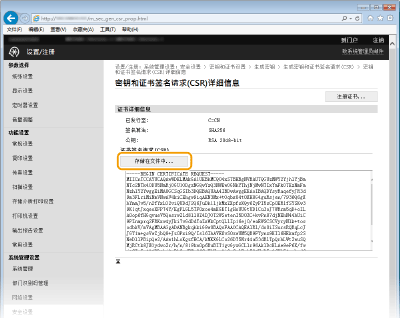
密钥和证书签署请求 (CSR) 文件存储在计算机上。
9
附加存储的文件并将申请提交给认证机构。
注册 CA 颁发的数字证书
证书注册之前,不能使用证书签署请求 (CSR) 生成的密钥对。认证机构颁发数字证书后,通过以下步骤将其注册。
1
启动远程用户界面并以管理员模式登录。
启动远程用户界面
启动远程用户界面
2
单击 [设置/注册]。
3
单击 [安全设置]  [密钥和证书设置]。
[密钥和证书设置]。
 [密钥和证书设置]。
[密钥和证书设置]。4
对要注册的证书单击 [密钥名称] 或 [证书]。
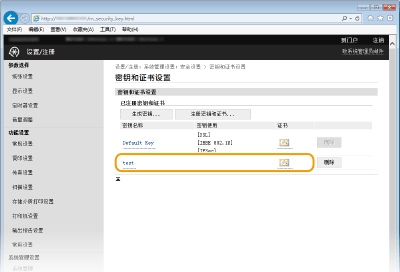
5
单击 [注册证书]。
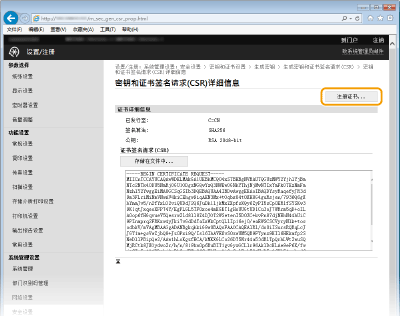
6
单击 [浏览],指定证书签署请求的文件,然后单击 [注册]。